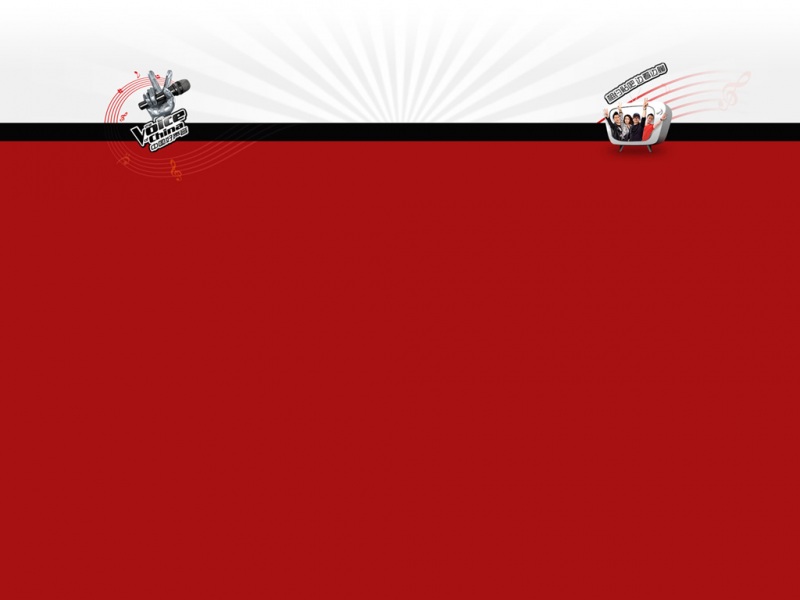/article/7c6fb42863c03980642c90a2.html
天在办公室共享了一台局域网打印机,可是有一台win7系统的电脑却不能访问该打印机,其他的电脑都可以访问并且都能打印。下面小编把这个经验过程记录下来希望对有需要的朋友有所帮助。这就是访问权限的问题,无论是访问共享文件还是共享打印机都需要设置共享电脑的一些设置,xp系统可以参照之。
工具/原料
win7系统
首先需要确定局域网网络通畅
1首先要确定打印机是否已经共享、文件是否已经共享,局域网网络是否通畅,另外一台电脑访问这台共享打印机的电脑网络是否畅通,Ping一下对方电脑的ip地址就可以了。进入cmd.exe,ping共享电脑ip,如下图所示则说明网络是通畅的。
END
按照下面步骤一步步设置已共享的电脑
设置文件和打印机共享服务
打开本地连接,勾选上Microsoft网络的文件和打印机共享。
确定访问端电脑跟共享端电脑在局域网内的同一工作组里并且查明共享主机名称
打开计算机-》系统属性-》查看共享计算机的名称、跟工作组。
设置来宾“Guest”网络访问权限
开始菜单-》在搜索程序和文件框里输入“gpedit.msc”按回车键。或者打开cmd.exe,在里面输入命令:“gpedit.msc”打开组策略。
计算机配置->windows设置-安全设置->本地策略->用户权限分配->拒绝从网络访问这台计算机,如下图所示,打开“拒绝从网络访问这台计算机”,删除“Guest”账号,并点击下面的应用按钮。
设置本地安全网络访问模式
计算机配置->windows设置-安全设置->本地策略->安全选项-》网络访问:本地账户的共享和安全模型,设置为:仅来宾-对本地用户进行身份验证,其身份为来宾。
禁用“帐户: 使用空密码的本地帐户只允许进行控制台登录”
在安全选项设置,选择“帐户: 使用空密码的本地帐户只允许进行控制台登录”,在弹出的本安全设置上勾选“已禁用”。
步骤阅读END
注意事项
有关更多IT知识,前沿IT资讯,可关注小编(百度经验搜索“hedubian”)的其它经验,谢谢您的关注!
win7与win7之间,win7与xp之间,xp与xp之间请参照之。